Как защитить свой аккаунт от взлома
Зачем: чтобы вас не взломали.
Вы можете войти в TikTok с помощью аккаунтов в других сервисах, например Facebook или Google. В таком случае вам не придется указывать адрес электронной почты или номер телефона, а также создавать пароль. Однако если злоумышленники взломают учетную запись, с помощью которой вы вошли, они получат доступ и к вашему профилю в TikTok. Кроме того, TikTok может просматривать данные стороннего аккаунта, такие как список друзей и контактную информацию. Чтобы не допустить этого, можно создать для TikTok отдельную учетную запись.
Вам понадобится надежный пароль, иначе киберпреступники смогут угнать аккаунт. Сильный пароль соответствует следующим требованиям:
- Состоит из 8–20 символов.
- Содержит строчные и заглавные буквы, а также цифры.
- Не является реально существующим словом или известной фразой.
- Не совпадает с вашими паролями в других соцсетях.
- Не содержит информации, которую легко узнать посторонним (ваше имя или имя близкого человека, кличка питомца, дата рождения и тому подобное).
Чтобы создать или сменить пароль:
- Перейдите на вкладку Профиль.
- Нажмите на значок с тремя линиями в правом верхнем углу экрана.
- Перейдите в раздел Управление аккаунтом.

- Выберите Пароль.
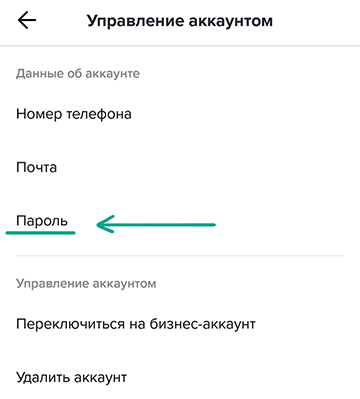
- Если у вас не был установлен пароль, TikTok попросит вас указать номер телефона или адрес электронной почты. Они понадобятся для входа в аккаунт и смены пароля. Затем выберите пункт Пароль еще раз и создайте его.
- Если вы меняете пароль, то введите код подтверждения, который TikTok вышлет на ваш номер телефона или электронную почту. Затем введите новый пароль и нажмите Далее.
Обратите внимание: пароль в TikTok можно обойти. Если к аккаунту привязан номер телефона, то войти в профиль получится с помощью кода из SMS. Этим могут воспользоваться злоумышленники, если получат доступ к вашему телефону или заразят его вредоносной программой, перехватывающей SMS. Поэтому рекомендуем как следует позаботиться о защите вашего устройства. По этой же причине стоит отвязать TikTok от номера телефона, если будете его менять.
Зачем: чтобы вас точно не взломали.
При входе в аккаунт TikTok может запрашивать дополнительный одноразовый код или требовать ввод пароля, в зависимости от того, какой способ авторизации вы выберите. Например, если вы входите в аккаунт с помощью SMS, приложение попросит дополнительно ввести код из e-mail или пароль.
Для включения двухфакторной аутентификации нужно указать не менее двух способов подтверждения личности. В качестве способа верификации можно выбрать код из SMS/электронной почты или пароль от аккаунта. Чтобы включить дополнительную защиту:
- Перейдите на вкладку Профиль.
- Нажмите на значок с тремя линия в правом верхнем углу экрана.
- Перейдите в раздел Безопасность.
- Выберите Двухэтапная верификация.

- Укажите, как TikTok будет проверять вашу личность. Для этого выберите не менее двух вариантов из списка:
- СМС
- Почта
- Пароль
- Нажмите Включить.

- Введите пароль от аккаунта. При необходимости привяжите к учетной записи номер телефона или электронную почту.
Зачем: чтобы никто не вошел в ваш аккаунт с другого телефона.
Если вы входили в TikTok с чужого телефона или подозреваете, что кто-то узнал ваш пароль, проверьте список устройств и удалите лишние. Для этого:
- Перейдите на вкладку Профиль.
- Нажмите на значок с тремя линиями в правом верхнем углу экрана.
- Перейдите в раздел Безопасность.
- Выберите Ваши устройства.
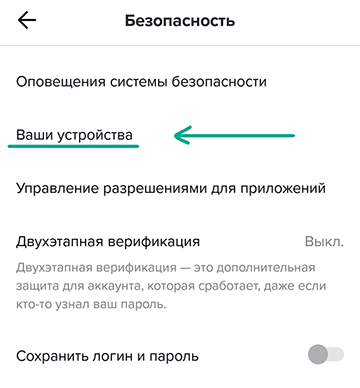
- Удалите из списка все неизвестные вам устройства. Для этого нажмите на значок с мусорной корзиной напротив названия устройства, которое хотите удалить.
Если в списке были чужие устройства, как можно быстрее смените пароль от аккаунта.
Зачем: чтобы вовремя принять меры защиты.
Злоумышленники могут попытаться взломать ваш аккаунт, например, прислав вам SMS якобы от службы безопасности TikTok с просьбой сообщить им пароль. Чтобы не попасться на уловки преступников, все оповещения системы безопасности можно проверить в приложении. Так вы убедитесь, действительно ли от вас требуются какие-то действия для защиты аккаунта, и сможете вовремя принять меры.
- Перейдите на вкладку Профиль.
- Нажмите на значок с тремя линиями в правом верхнем углу экрана.
- Перейдите в раздел Безопасность.
- Выберите Оповещения системы безопасности и примите меры защиты, если это необходимо.
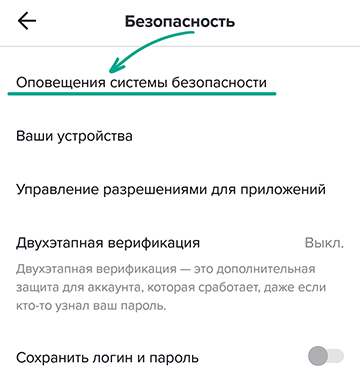
Как победить спамеров и троллей
Зачем: чтобы не видеть спам и оскорбления в комментариях.
По умолчанию TikTok автоматически удаляет комментарии, содержащие спам и оскорбления. Вы можете добавить к стандартному списку собственные стоп-слова, а также проверить, включен ли фильтр. Для этого:
- Перейдите на вкладку Профиль.
- Нажмите на значок с тремя линиями в правом верхнем углу экрана.
- Перейдите в раздел Конфиденциальность.

- Выберите Комментарии.
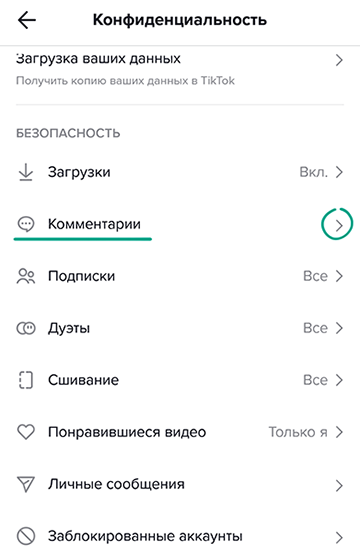
- Включите опцию Фильтровать спам и оскорбления, чтобы TikTok не показывал подозрительные комментарии.
- Чтобы создать собственный список стоп-слов или фраз, включите опцию Фильтровать ключевые слова и нажмите Добавить ключевые слова.
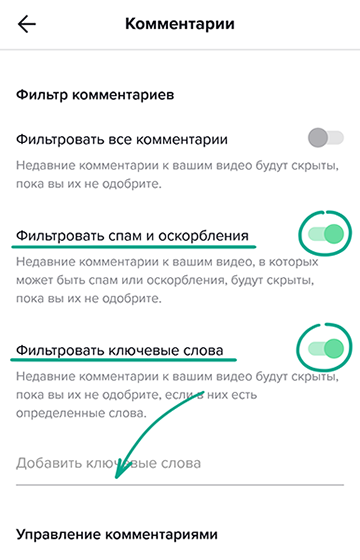
Зачем: чтобы не сталкиваться с неприятными людьми.
Если пользователь TikTok оставляет оскорбительные комментарии, рассылает спам или просто вам неприятен, его можно заблокировать. После этого он потеряет возможность смотреть ваши видео и писать вам. А если передумаете, можно в любой момент разблокировать пользователя.
Чтобы заблокировать кого-либо в TikTok:
- Откройте профиль пользователя, которого хотите заблокировать.
- Нажмите на значок с тремя линиями в правом верхнем углу экрана.
- Выберите Блокировать.
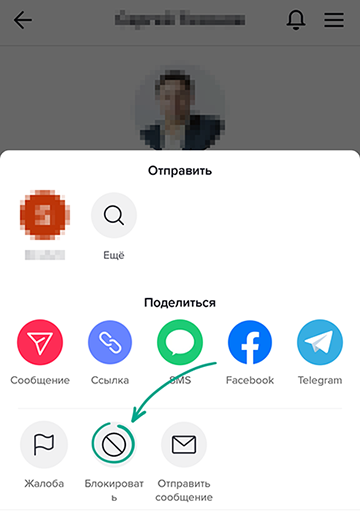
- Нажмите Ок.
Пользователь не получит уведомления о блокировке.
Чтобы разблокировать пользователя:
- Перейдите на вкладку Профиль.
- Нажмите на значок с тремя линиями в правом верхнем углу экрана.
- Перейдите в раздел Конфиденциальность.
- Нажмите Заблокированные аккаунты.
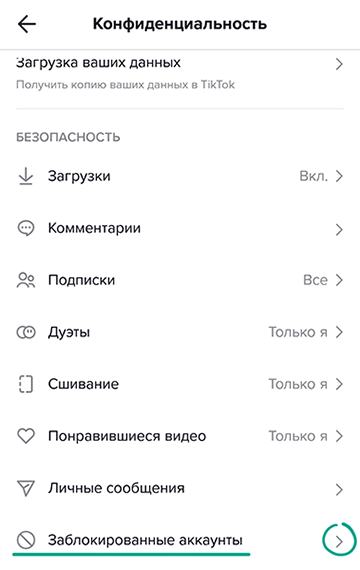
- Выберите пользователя которого хотите разблокировать и нажмите кнопку Разблокировать.
Как не потерять свои видео
Зачем: чтобы никто не украл ваш контент.
Если вы разрешите скачивание ваших роликов, любой желающий сможет сохранить их и опубликовать от своего имени. По умолчанию такая возможность отключена, но лучше проверить настройки. Для этого:
- Перейдите на вкладку Профиль.
- Нажмите на значок с тремя линиями в правом верхнем углу экрана.
- Перейдите в раздел Конфиденциальность.
- Выберите Загрузки и убедитесь, что функция Загрузка видео отключена.
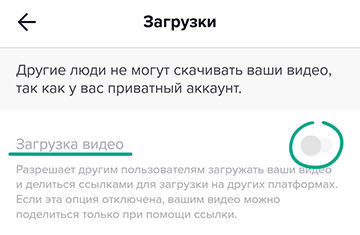
Зачем: чтобы узнать, какую информацию о вас хранит приложение.
TikTok собирает и хранит много информации о вас. В приложении есть данные, которые вы указывали в профиле, информация о вашей активности (например, лайки и история покупок), а также все настройки. Если аккаунт украдут или заблокируют, данные будут потеряны. Чтобы этого не произошло, можно запросить у TikTok архив ваших данных и скачать его на телефон или компьютер. Вот как это сделать:
- Перейдите на вкладку Профиль.
- Нажмите на значок с тремя линиями в правом верхнем углу экрана.
- Перейдите в раздел Конфиденциальность.
- Выберите Загрузка ваших данных.
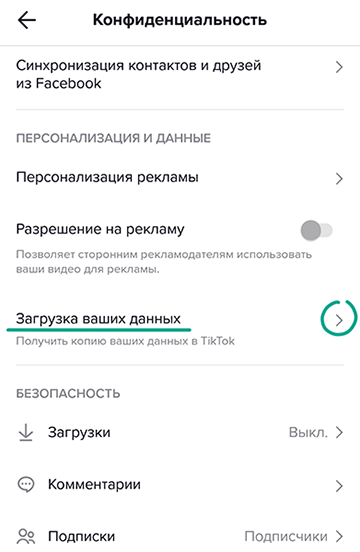
- Нажмите Запросить данные.
- Ссылка на скачивание архива появится в течение четырех дней в этом же разделе на вкладке Загрузить данные.
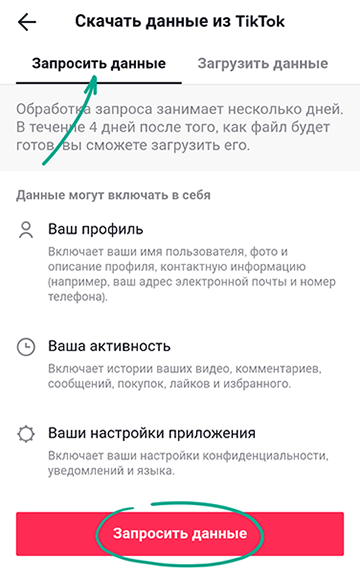
Обратите внимание: файл с данными появляется не сразу и доступен только в течение четырех дней после создания.
Как сделать TikTok более комфортным
Зачем: чтобы контролировать потраченное в TikTok время.
Если вы переживаете, что вы или ваш ребенок проводите в TikTok слишком много времени, можно задать ограничение на его использование. По истечении лимита TikTok попросит ввести код безопасности, без которого продолжить пользоваться приложением будет нельзя. Чтобы задать лимит времени:
- Перейдите на вкладку Профиль.
- Нажмите на значок с тремя линиями в правом верхнем углу экрана.
- Перейдите в раздел Цифровое благополучие.
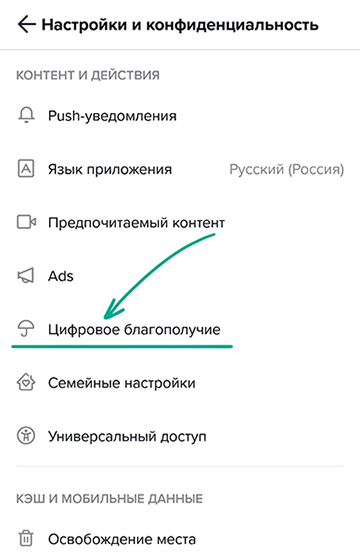
- Нажмите Режим контроля экранного времени и выберите, сколько времени в день можно беспрепятственно пользоваться приложением: 40, 60, 90 или 120 минут.
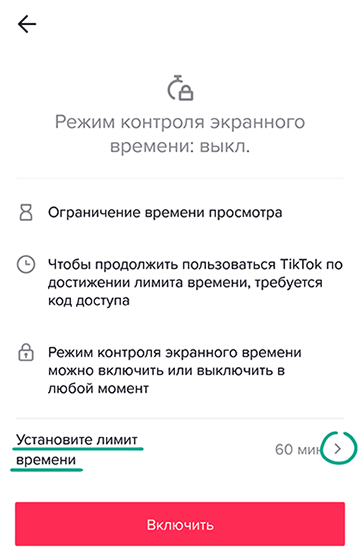
- Нажмите кнопку Включить.
- Задайте код безопасности и нажмите Далее.
- Подтвердите код и нажмите Далее еще раз.
